很多朋友喜欢用Win10系统的电脑玩游戏。一个好处是Win10自带录屏工具,可以轻松记录玩游戏的精彩过程,并使用录屏快捷键进行操作。相信你会感兴趣的。
想知道Win10屏幕录制快捷方式是什么?系统之家边肖在这里告诉你如何打开Win10的屏幕录制功能。
如何使用Win10自带的录音屏?
1.首先我们点击电脑桌面的开始菜单栏,找到“设置”按钮,点击进入。
: 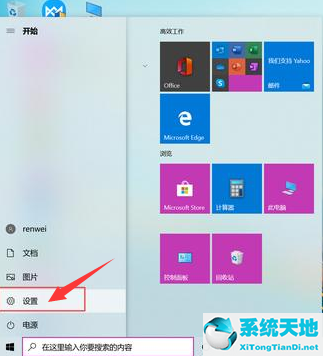 2.进入设置页面。在这个界面中,我们找到“游戏”选项并点击进入。
2.进入设置页面。在这个界面中,我们找到“游戏”选项并点击进入。
: 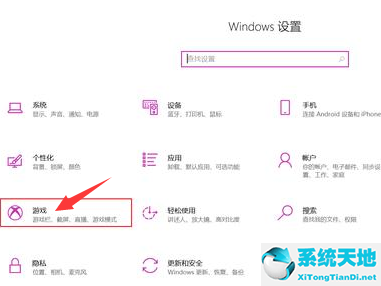 3.进入电脑的游戏设置界面后,我们在界面右侧找到了“使用游戏条录制游戏片段、截屏和广播”的功能,然后打开了这个功能。当开关变成蓝色时,表示该功能已成功开启。
3.进入电脑的游戏设置界面后,我们在界面右侧找到了“使用游戏条录制游戏片段、截屏和广播”的功能,然后打开了这个功能。当开关变成蓝色时,表示该功能已成功开启。
: 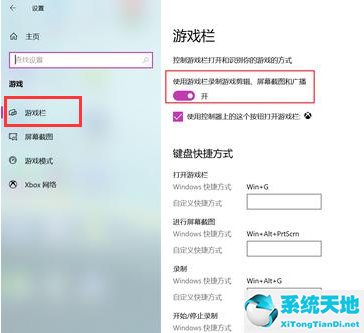 4.开启功能后,我们可以看到这个界面下方“录音”的快捷方式是“Win Alt G”。用户也可以自定义快捷键。
4.开启功能后,我们可以看到这个界面下方“录音”的快捷方式是“Win Alt G”。用户也可以自定义快捷键。
:  5.然后在需要录屏的界面或者游戏中同时按下Win G,就会出现如下的Xbox widget界面。
5.然后在需要录屏的界面或者游戏中同时按下Win G,就会出现如下的Xbox widget界面。
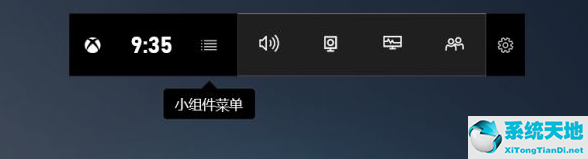 6,点击抓拍,Win Alt R开始录音,也可以在这里截图,当然也可以打开麦克风解释。
6,点击抓拍,Win Alt R开始录音,也可以在这里截图,当然也可以打开麦克风解释。
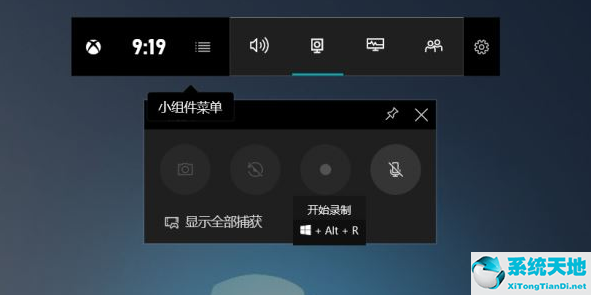 7,Xbox小工具常用快捷键。
7,Xbox小工具常用快捷键。
 以上就是如何打开自带录屏功能的Windows S10。只有打开后才能使用快捷键。希望能帮到你。
以上就是如何打开自带录屏功能的Windows S10。只有打开后才能使用快捷键。希望能帮到你。
免责声明:本站所有文章内容,图片,视频等均是来源于用户投稿和互联网及文摘转载整编而成,不代表本站观点,不承担相关法律责任。其著作权各归其原作者或其出版社所有。如发现本站有涉嫌抄袭侵权/违法违规的内容,侵犯到您的权益,请在线联系站长,一经查实,本站将立刻删除。
本文来自网络,若有侵权,请联系删除,如若转载,请注明出处:https://www.freetrip88.com/baike/355341.html
